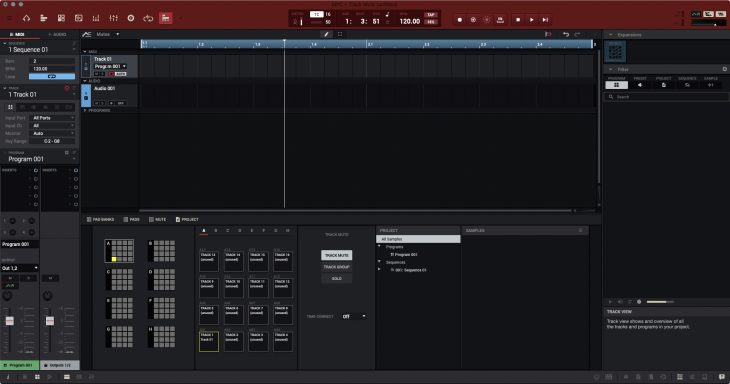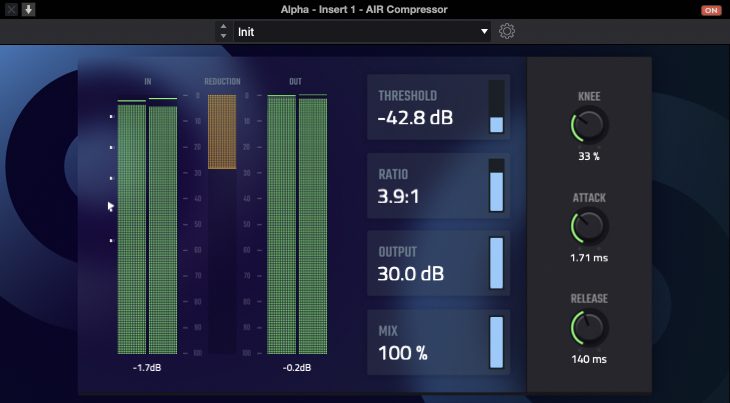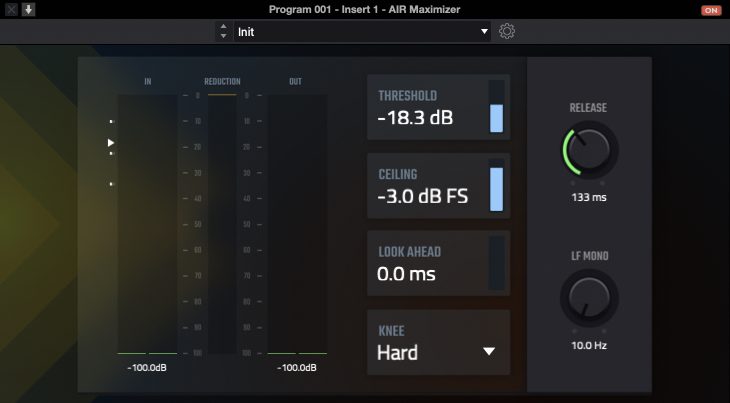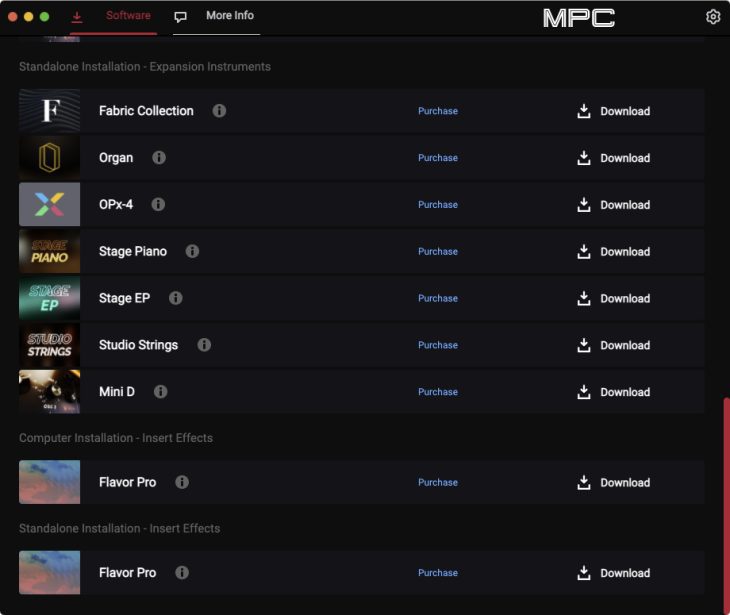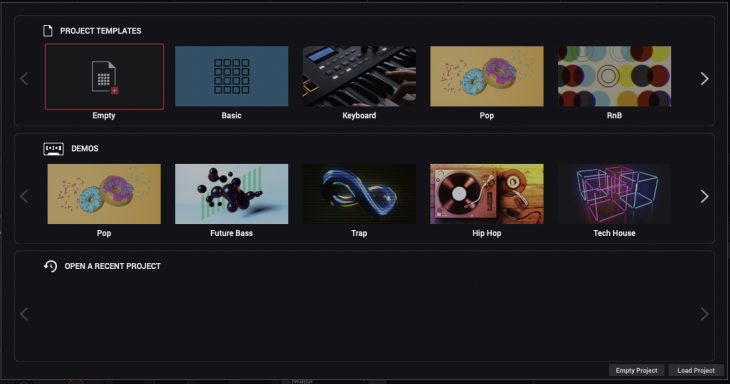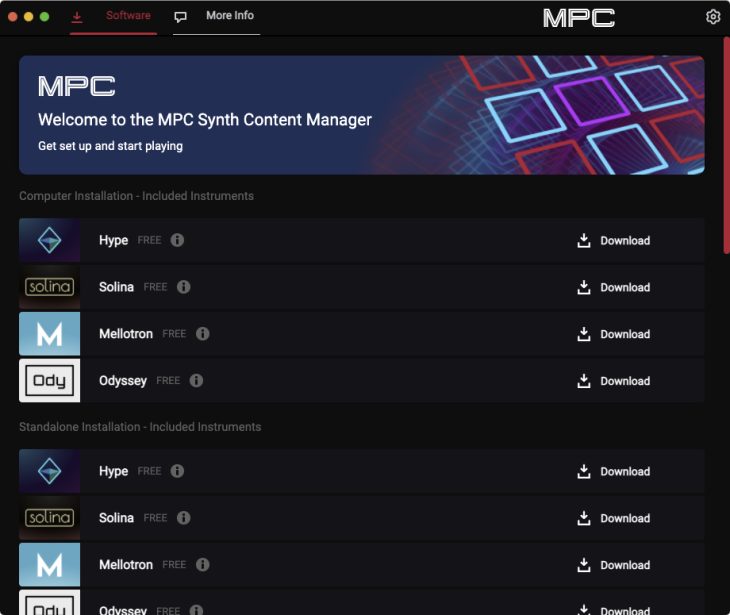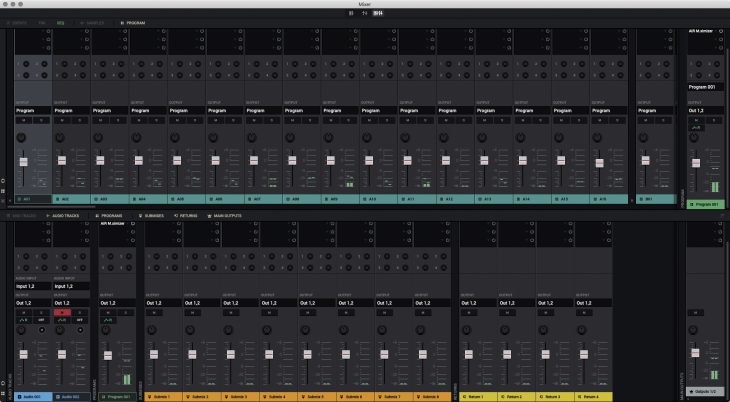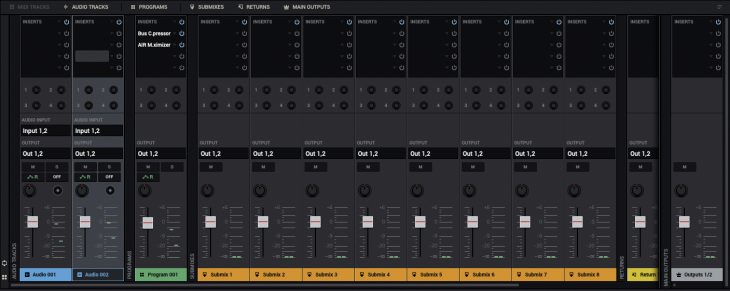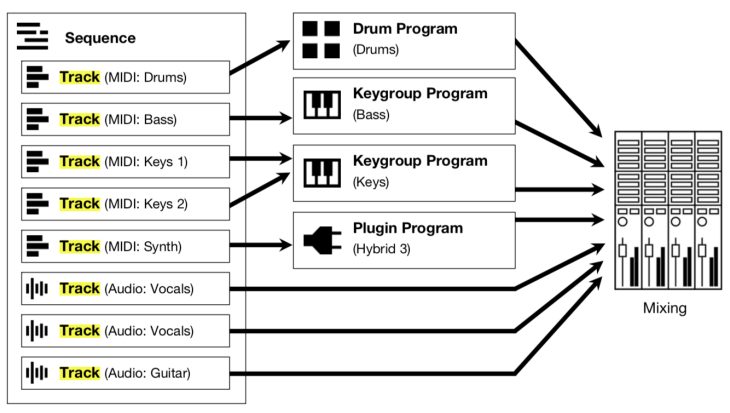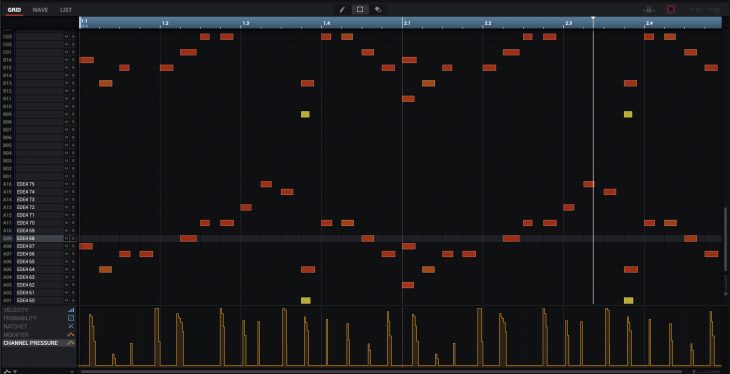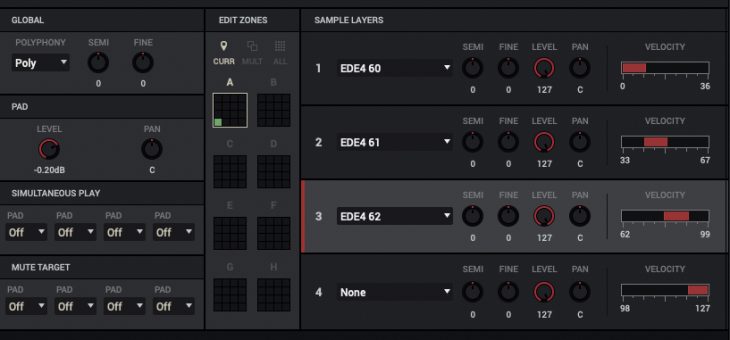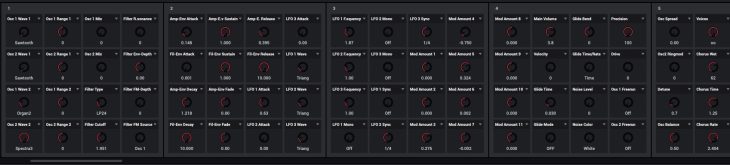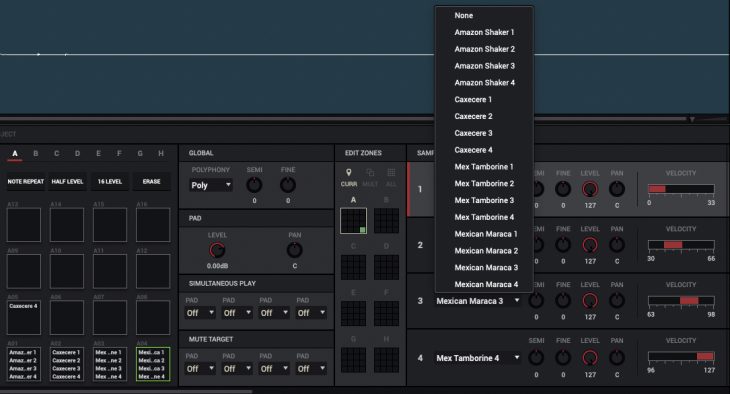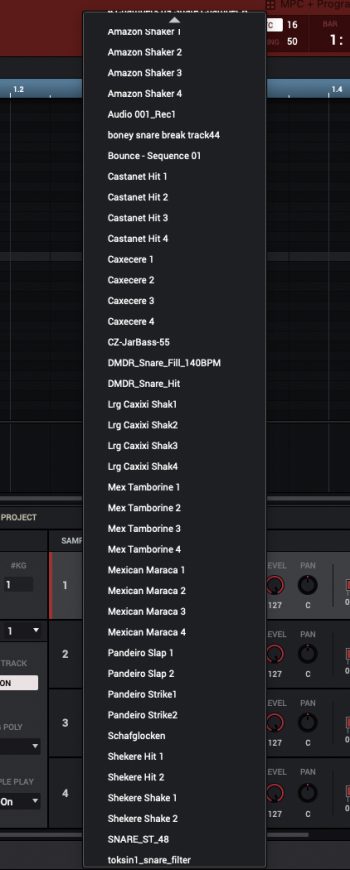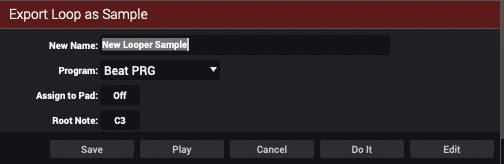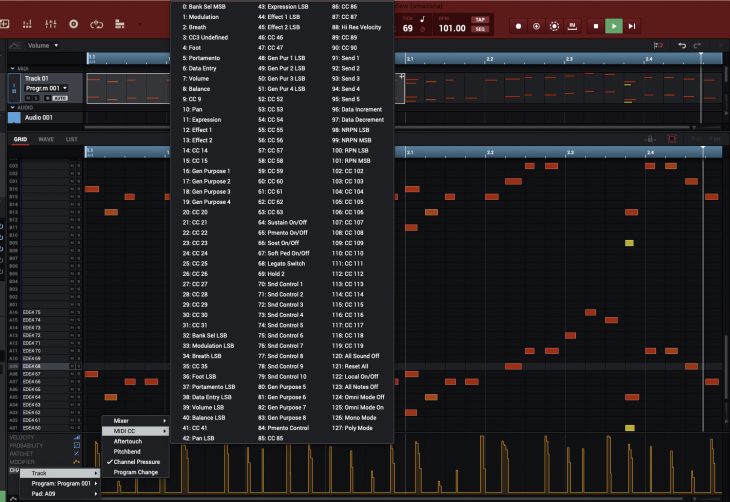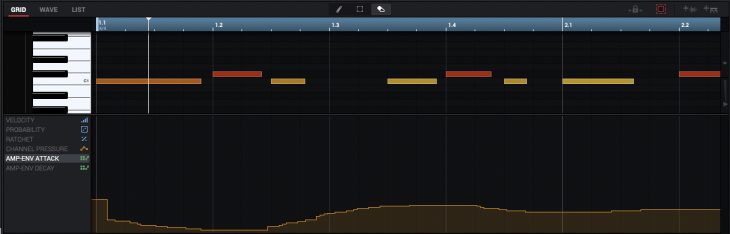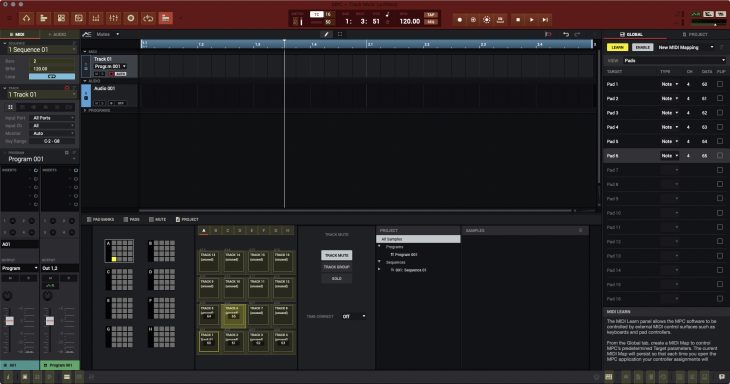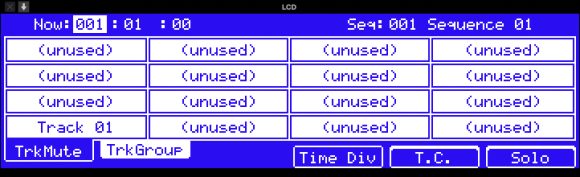MPC Workflow ohne MPC
Inhaltsverzeichnis
- Installation der AKAI MPC2 Software
- Die Audiostruktur der AKAI MPC2 Software
- Organisation von Daten
- AKAI MPC2 – von Sequencen, Tracks und Programmen
- Die sechs Programs der AKAI MPC2 Software
- Warum diese Struktur?
- Die zwei wichtigsten anderen Arbeitsmodi
- MIDI-Learn und Automation in der MPC Software
- Externe Controller innerhalb der MPC2 Software
AKAIs MPC2 Software ist die DAW, die den Workflow einer MPC auf den Rechner bringt. Ursprünglich als Bindeglied zwischen Rechner und den aktuellen Hardware-MPCs konzipiert, kann man mit der Software nun auch beliebige andere Controller nutzen. Außerdem kann es auch als Plug-in innerhalb einer anderen DAW genutzt werden. So können z. B. macOS VST-Plug-ins innerhalb von Apple Logic genutzt werden. Wie sich das anfühlt, eine MPC ohne MPC zu bedienen, zeigt der Test der aktuellen Version 2.11.6.
Installation der AKAI MPC2 Software
Nach der Installation in einem Challenge-Response-Verfahren werden zunächst die auf dem Rechner vorhandenen Plug-ins gescannt. Das dauerte bei mir (ca. 200 Plug-ins) um die sechs Minuten. Danach präsentiert sich die Oberfläche von der Software im trendigen Dark-Mode. Mich persönlich strengt dieser zwar an, aber man will ja mit der Zeit gehen.
Zum Lieferumfang gehören die AIR FX Collection und die MPC-Synthesizer
- Bassline
- Electric
- Hybrid
- Hype
- Mellotron
- Odyssey
- Solina
- Tube Synth
Die Qualität der einzelnen Plug-ins variiert, insgesamt haben wir es aber hier mit einer ausführlichen und soliden Grundausstattung zu tun. Ohne weitere externe Plug-ins kann nach dem Kauf sofort losgelegt werden.
Gleich auf den ersten Blick wird aber klar, dass das PDF-Handbuch nicht lügt, wenn es sagt: „The MPC workflow is quite different from traditional digital audio workstations …“ Bevor man also einen Sinn in der Bedienoberfläche erkennt, muss man erstmal das generelle Konzept begreifen. Nutzer aktueller MPCs haben natürlich keinerlei Probleme, denn es ist exakt so wie bei der Hardware. Alle anderen müssen ein wenig umdenken.
Die Audiostruktur der AKAI MPC2 Software
Diese ist schnell erklärt. Alle Klangquellen können entweder direkt an den Master-Out oder über einen der 8 Stereo-Submix-Busse gesendet werden. Dazu gesellen sich vier Stereo-Send/Return-Busse. Alle diese Busse können auf beliebigen Kanälen der Audio-Hardware ausgegeben werden und alle bieten vier Insert-FX.
Eine Besonderheit stellt der Pad-Mixer in der oberen Hälfte der Mixer-Ansicht dar. Bei Drum- oder Clip-Programmen können jedem einzelnen Pad ebenfalls je vier Insert-FX zugeordnet werden. Der Mixer kann in einem eigenen Fenster geöffnet werden.
Organisation von Daten
Es gibt eine ausführliche Library-Funktion. Von hier kann man Audio-Dateien auf die Pads ziehen. Das geht aber auch per Drag-n-Drop aus dem System-File-Browser. Ein Schlagwortsystem existiert nicht. Es können mehrere Ordner vordefiniert werden und es kann nach Audio-Dateien oder MPC2-spezifischen Daten gesucht werden.
AKAI MPC2 – von Sequencen, Tracks und Programmen
Die ganze Arbeitsweise ist um dieses Konzept herum errichtet, deswegen muss diese Struktur zunächst durchleuchtet werden.
Eine Sequence ist der grundlegende Baustein eines Songs. Man könnte ihn am ehesten mit den horizontalen Scenes eines Ableton Live Projektes vergleichen. Hier sammelt man alle Spuren, die z. B. die Strophe oder der Chorus benötigt. Beim Weiterschalten startet die nächste Sequence erst, wenn die vorige fertig ist.
Tracks sind die Bestandteile einer Sequence, in etwa wie die Clips in Ableton. Es gibt allerdings Unterschiede. Zunächst einmal unterschiedet man auch hier MIDI- und Audio-Tracks.
Audio-Tracks sind wie die traditionellen Audio-Spuren einer DAW. Einmal angelegt, stehen diese in jeder Sequence zur Verfügung, selbst wenn man keine Audio-Dateien darauf ablegt. Einstellungen der 4 Insert-Effekte bleiben erhalten.
Die MIDI-Tracks in der MPC2 Software sind dagegen anders organisiert. Jeder MIDI-Track steht erst mal für sich. Die Zuordnung zu einer Klangquelle entsteht durch die Programs, die verschiedene Aufgaben erfüllen können. Davon gibt es sechs Varianten (Drum, Keygroup, Plug-In, MIDI, Clip, CV).
Die sechs Programs der AKAI MPC2 Software
Drum ruft den Drum-Editor auf. Hier können auf den Pad-Gruppen (4 x 4 Pads in acht Gruppen) Samples abgelegt werden. Ein Pad kann vier Sample-Layer enthalten, die durch Velocity-Layer getrennt werden können, aber nicht müssen. Es können also auch mehrere Samples gleichzeitig von einem Pad abgespielt werden. Wem das noch nicht reicht, kann ein Pad in einer Gruppe auch mit bis zu vier Pads in anderen Gruppe verknüpft werden.
Der Drum-Editor bietet dabei von Amp-, Filter- und Pitch-Hüllkurven über einen synchronisierbaren LFO und acht wählbaren Drum-FX alles, was man für die Erstellung zünftiger Beats benötigt. Dabei ist das Routing ein wenig eingeschränkt. Der LFO kann z. B. nur für Pitch, Filter, Amp und Pan eingesetzt werden. Für jedes Pad-Layer stehen eigene Randomize-Funktionen und Send-Regler für einen der vier globalen FX-Sends zur Verfügung.
Keygroups sind sehr ähnlich, machen abgelegte Samples aber chromatisch spielbar. Es fehlen lediglich die Drum-FX. Es können Samples wieder in vier Layern und auf eine Key-Range platziert werden.
Plug-ins sind selbsterklärend. Hier wählt man ein MPC2-, ein externes VST- oder AU-Plug-in aus. Interne Plug-ins haben in der Panel-Darstellung am unteren Rand der Bedienoberfläche grafische Elemente; externe übernehmen lediglich die vom Plug-in bereitgestellten Parameter. Natürlich können beide Varianten aber in einem eigenen Fenster mit GUI dargestellt werden.
MIDI-Programs senden lediglich MIDI-Daten an einen ausgewählten MIDI-Port. Ebenso bei den CV-Programs, für dessen Nutzung jedoch eine MPC-Hardware mit CV-Ausgängen benötigt wird.
Die Clips sind wieder etwas besonderes. Sie sind wie ein Loop-Player innerhalb der MPC2 Software. Hier werden auf den Pads komplette Loops abgelegt, die man dann überlagern und im Takt starten kann. Über die nützliche To-Sample-Funktion können dann z. B. vorher erstellte Beats hier abgelegt werden. Eine Time-Stretch-Funktion sorgt dafür, dass sich die Loops dem Projekt-Tempo anpassen.
Warum diese Struktur?
Alles in allem erschließt sich mit der Vorteil dieser Strukturierung nicht so recht, damit meine ich die Unterteilung in MIDI-Spuren und Programs. Im Handbuch wird das Argument der Wiederverwendbarkeit der MIDI-Daten aufgeführt – da ich jeder MIDI-Spur aber ohnehin nur ein Programm zuweisen kann, sehe ich den Nutzen nicht.
Zum anderen sind da noch einige Kleinigkeiten im UIX, die erst mal begriffen werden müssen. Ich habe z. B. lange nach der einfachen Aktion gesucht, eine neue Spur oder Sequenz zu erzeugen. Es stellt sich heraus, dass man über die Drop-Down-List in der Track- bzw. Sequence-Seitenleiste auf die nächste Spur, die mit (unused) bezeichnet ist, klicken mussm um das zu erreichen. Klar – einfach, wenn man es weiß.
Bei den Programs gibt es in der Seitenleiste ein kleines Plus-Zeichen. Nur hier können neue Programs angelegt werden. Ich fände, wenn schon, dann wäre eine konsistente Vorgehensweise besser.
Die zwei wichtigsten anderen Arbeitsmodi
Unter den Modes finden sich viele, deren Zweck es ist, die Ansicht auf einen Arbeitsbereich zu konzentrieren, wie z. B. der Sample-Edit- oder der Pad-Edit-Mode. Genauso betrifft das Ansichten des Global- und des Pad-Mixers sowie Track-Mute und Track-View.
Zwei Modes stechen aber hervor: Sampler-Mode und der Looper-Mode. Der Sampler-Mode hat eine nützliche Trigger-Funktion; es wird nur solange gesampelt, wie ich ein Controller-Pad gedrückt halte.
Der Looper in der MPC2 Software ist zwar nur ein einfacher Overdub-Looper, aber man kann erstellte Loops später abspeichern und weiterverwenden. Da das darunterliegende Sample nicht in der Lautstärke gesenkt wird, wenn ein neues dazu kommt, kommt man leider leicht in die digitale Sättigung. Ein Rundum-Sorglos-Looper sieht anders aus.
MIDI-Learn und Automation in der MPC Software
Die Automation von Plug-in-Parametern wird über ein einfaches Automationssystem geregelt. Es gibt Read und Write. Bewegt man im Write-Modus einen Plug-in-Parameter, so wird dieser in die entsprechende Spur aufgenommen und sofort dargestellt. Leider kann immer nur eine Automation dargestellt werden. Bei komplexen Modulationen kann es also recht unübersichtlich werden.
Die sechzehn Q-Links können über MIDI-Learn mit einem Controller verstellt werden. Die Q-Links sind dabei kontextabhängig und ändern je nach Program oder Mode ihre Zielbelegung. Es herrscht dabei eine Eins-zu-vielen-Zuordnung. Man kann also mit einem Controller mehrere Parameter gleichzeitig verstellen. So etwas wie eine Makrofunktion ist es aber nicht, denn es lassen sich keine Anteile für die einzelnen Parameter einstellen.
Die Q-Links sind auch Plug-in abhängig, können mit beliebigen Parametern belegt werden und haben dafür einen eigenen Lern-Modus. Ist dieser aktiviert, wird der nächste genutzte Parameter der Plug-ins beim Q-Link abgelegt, z. B. Filter-Cutoff.
Externe Controller innerhalb der MPC2 Software
Der Aufhänger des Artikels war ja MPC-Workflow ohne MPC – wie geht das nun? Es können in der Software nicht nur Plug-in-Parameter gesteuert werden, sondern viele Aspekte des eigentlichen GUI selbst, z. B. der Wechsel des aktuellen Modus. Oder die Loop- und Play-Funktionen im Sample-Edit-Mode. Akai hat dankenswerterweise eine ansehnliche Liste der bekanntesten Controller mitgeliefert. Dabei wurden Produkte der Hersteller
- Ableton
- Akai
- Alesis
- Arturia
- Korg
- M-Audio
- Native Instruments
- Novation
berücksichtigt.
Allerdings ist auch diese Liste nicht erschöpfend. Es fehlen z. B. bekannte Geräte wie Arturia Key-Step oder Beat-Step-Pro. Auch mein LaunchpadX wurde nicht direkt unterstützt. Hier kommt die Learn-Funktion ins Spiel. Nach der Aktivierung kann man den meisten UI-Elementen ein MIDI-Event zuweisen, sei es CC oder Note.
Das funktioniert auch tadellos. Es gibt allerdings ein Problem: Die Ansichten und die gezeigten UI-Elemente wechseln naturgemäß, je nachdem welcher Modus aktiviert ist. Da kann man schon mal den Überblick verlieren und einen Controller unbeabsichtigt mehrfach zuweisen. Und das, obwohl die Learn-Anzeige in der rechten Seitenleiste zum veränderten Parameter springt; zu zwei gleichzeitig kann sie ja nicht springen.
Zuweisung können abgespeichert werden und vor allem, es können mehrere Controller genutzt werden. In meinem Setup nutzte ich eine LaunchpadX und einen Beat-Step-Pro sowie eine ehrwürdige Döpfer Drehbank. Der Beat-Step-Pro steuerte dabei auch den Transport und gab die MIDI-Clock vor. Diese wird von der MPC2 Software sehr genau eingefangen und arbeitet mit Abweichungen von unter 0,01 %.
Es gibt zwei Learn-Bereiche: Global und Project. Im Project-Bereich werden die Einstellungen für Mixer und Insert-FX erreicht. In den MIDI-Optionen kann ein Controller für „Control“ oder „Global“ aktiviert werden. Aber auch wenn ich einen Controller nicht dem Global-Bereich zugeordnet habe, kann ich die MIDI-Learn-Zuweisung vornehmen. Es wird sogar der richtige CC-Parameter angezeigt – allerdings lässt sich nach Beenden der Zuweisung der gerade gelernte Parameter nicht verstellen. Dazu muss dann eben „Global“ aktiviert werden. Man sieht – eine kleine, aber fiese Stolperfalle. Und davon sind mir im Laufe des Tests einige begegnet. Dennoch geht die Prämisse MPC Workflow ohne MPC auf.